类型:生活助手 版本:1.0.9 大小:9.34 MB
语言:简体中文 平台: Android 厂商: Taskito 更新:2025-02-14 10:02:28
Taskito官方版是一款非常好用的事务管理软件,可以很清楚的看到每个该完成的事项,我们的目标是帮助你完成你的日常任务。可以为每个主题创建待办事项列表,帮助你专注于当前的工作和学习。安装就是高级版,都是可以在编辑任务管理时使用的功能,支持设定一次性提示或者是以星期和月份为周期的循环提示。大家可以免费进行使用。

1、这一步就需要先进入【时间轴】的界面,将下面的日历拉上,找到你需要建立的时间,点击它;

2、之后就会直接弹到你选择好的那天,再点击右侧添加,按照自己的需求选择需要建立的分类,分别是【重复任务】、【笔记】、【任务】;
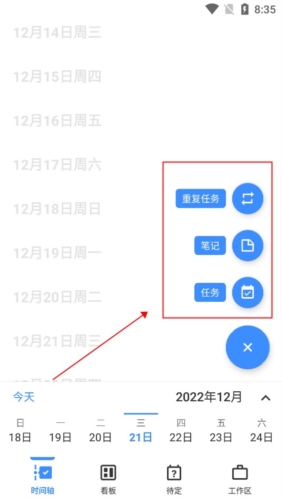
3、下面以任务界面为例,如果选择好日期开始编辑的话,在创建界面就会直接按照你选择好的日期进行操作。

重复提醒您记住重要的日期,例如“每月1号支付租金”或“每隔一天给我的植物浇水”。
通过重复执行“每周一,周三和周五的锻炼”这样的任务来养成有效的习惯。
管理您的业务,并通过Taskito Board跟踪您的爱好项目。创建项目»添加计划和截止日期»确定优先级。
通过添加金币释来跟踪您的活动。
提醒全屏通知!
15个以上的主题,有许多浅色和深色变体。
具有超级自定义,主题和不透明度的主屏幕小部件。
支持10多种语言。
1、首先在本站下载好Taskito官方版,接着就需要点击进入软件,进入之后先来到【工作区】板块,找到并进入右上角的【个人中心】;

2、如果是还没有登录账号的用户,就可以直接选择账号密码登录,或者【使用Google账号登录】的方式;
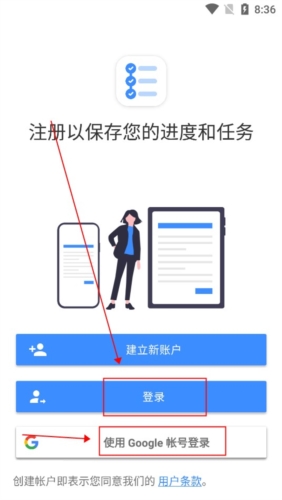
3、最后将自己的电子邮件地址和密码输入,点击下面的【登录】就完成了。

1、写笔记和任务。
2、设计未来2周的学习时间表。
3、添加提醒,这样您就不会忘记重要的任务。
4、使用自定义的时间表创建项目符号日志。
有诸如滴答清单、Todoist 这种老牌 App 扎堆,已经很难有新的工具能够让我们眼前一亮。但也正因为如此,Taskito 这款小工具从一开始便格外引人注目:诞生于一个「群雄割据」的效率工具领域、Android 平台*占,以时间轴为核心、有一套能够自洽的任务管理体系。
不过首要原因还是因为漂亮。
相比传统的清单、列表,时间轴这种展示方式更加清爽也更加美观。一条条想法、待办和笔记以时间顺序穿针引线串联起来,某种程度上来说也更容易给人一种当下和未来「尽在掌控」的感觉对于这种约束力主要靠个人习惯的工具来说,兼具新鲜感与成就感的设计是保证足够使用粘性的最直接的方法。
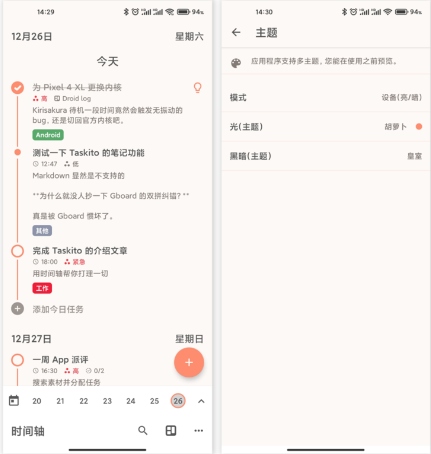
配合 Taskito 应用内比比皆是的 Material Design 控件、恰到好处的动画反馈以及 16 套制作精良、可以根据系统深色主题设置自由定制的明暗主题,Taskito 在界面和交互上几乎不会给人半点粗制滥造的廉价感。
功能方面,Taskito 的主要用法主要围绕时间轴和看板进行构建。
时间轴在主界面可见,看板则需要通过主界面底部工具栏右侧的看板图标进入。如果用大家更为熟悉的 GTD 理念来理解,时间轴充当着整理、组织与回顾等复合功能,看板则可以被看作是用来收集计划和想法的 Inbox。
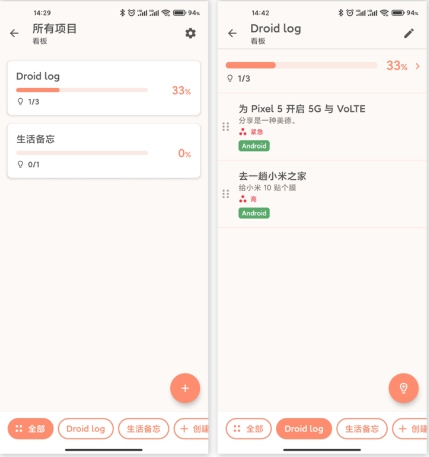
因此在经常性任务(也就是大家一般所说的「重复任务」)、笔记、计划/想法和任务四个主要功能中,计划与想法在添加后会自动进入看板当中。在看板界面我们可以为不同的计划与想法设置不同的「项目」来进一步归类,如果某一条目的计划与想法有了具体的执行计划,为其设置到期日之后它就会自动出现在主界面的时间线当中。此外,看板界面也会在「全部」项目视图下为我们展示每个项目的完成进度。
所以说到底时间轴依然是我们管理所有常规任务、重复任务、笔记和有明确截止日期的计划、想法的核心所在,这里 Taskito 也尽量做到了功能完善,模板、提醒规则、优先级、子列表和色彩标签一应俱全,同时也不乏一些能够在任务管理的过程中发挥实际作用的小功能。
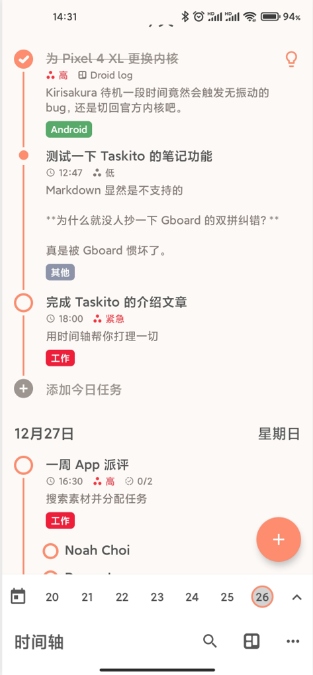
比如在任意任务或笔记详情界面底部的「更多」菜单中,除了可以在不同任务类型以及时间轴、看板之间快速转换之外,也可以将相对重要的条目直接固定到通知栏;再比如主界面右下角的更多选项中不仅提供「时间轴模式」和「当天模式」的快速切换,让我们可以自由选择时间轴的任务展示密度,同时时间轴本身也提供丰富的定制选项,从大的日期顺序、项目顺序到小的标签、时间与内容详情展示,进一步加强了那种对自己时间轴的「掌控感」。
作为一款内测已久的小工具,Taskito 也有着相对完善的数据管理系统。
它可以和手机系统日历进行深度整合,一方面允许我们导入系统日历事件到时间轴进行统筹规划,另一方面也支持将 Taskito 中的任务快速添加到日历当中挪作他用。
同时 Taskito 也支持 CSV 格式的笔记导出并初步支持了 Google Drive 云备份,但如果你想在多个设备上同时使用,手动备份操作目前必不可少。
最后,Taskito 基础功能免费,但主题定制、提醒、看板项目、日历整合、重复任务等扩展功能需要单独解锁,允许仅有部分需求的用户按需购买。如果你体验之后觉得应用还不错,我们还是建议直接购买「打包」的一次性解锁版本,更加划算一点。
扫描二维码下载应用到手机









